|
<< Click to Display Table of Contents >> Baixa de AP´s |
  
|
|
<< Click to Display Table of Contents >> Baixa de AP´s |
  
|
|
O programa Baixa de AP´s tem como objetivo, registrar o pagamento de AP´s e a forma que a mesma foi paga. Pode-se fazer baixas normal, múltiplas (várias AP´s), baixa parcial. Deve-se identificar a conta(s) que os valores saíram para realizar o pagamento. Tudo isto fica "amarrado" em um documento chamado borderô, onde mostra as contas pagas e a origem dos recursos para seu pagamento.
|
Para melhor visualização do processo de baixa de uma Autorização de Pagamento, abaixo podemos acompanhar o fluxo normal desta atividade no sistema.

|
A solicitação de materiais tem como pré requisitos:
1) Dados por empresa;
2) Valores pagos tem que ser iguais aos pagos;
3) Só pode pagar AP´s em aberta;
4) Só pode pagar AP´s autorizadas para pagamento;
5) É obrigatório a informação da conta(s) que sairão os recursos;
No menu principal, selecione: Financeiro > Contas a Pagar > Baixa de AP´s.
Na tela em que abrir, selecione o Fornecedor e Centro de Custo. Após selecionar, preencha os campos Vencimento Inicial, Vencimento Final,Data Emissão inicial, Data Emissão Final, Valor Inicial e Valor Final. Preencha também o Número da Nota, Data para Lançamento. Caixa/Pagamento. Após preenchimento, clique em Atualizar.
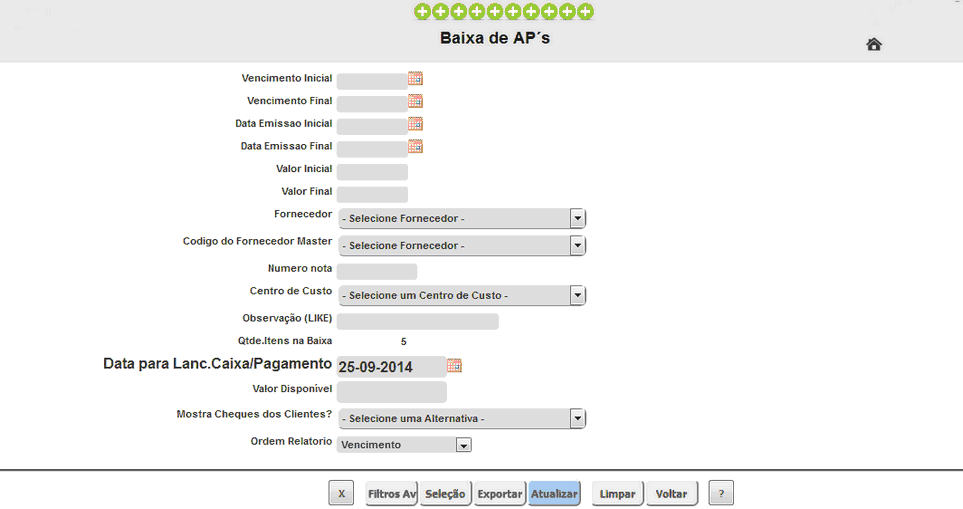
Vencimento Inicial: Informar data do vencimento inicial da despesa.
Vencimento Final: Informar data do vencimento final da despesa.
Data Emissão Inicial: Informar a data inicial da emissão.
Data Emissão Final: Informar a data final da emissão.
Valor Inicial: Informar o valor inicial da despesa.
Valor Final: Informar o final inicial da despesa.
Fornecedor: Informar o fornecedor. Os fornecedores cadastrados previamente serão listados pelo sistema.
Código do Fornecedor Master:
Número nota: Numero da nota do pagamento da despesa.
Centro de Custo: Informar o código do centro de custo. Os centros de custos de cadastrados previamente serão listados pelo sistema.
Observação (LIKE): Filtro pelo conteúdo do texto no campo observação. A palavra LIKE entre parentese indica que o sistema irá buscar os registros que possuam texto de observação que combinem com o digitado pelo usuário.
Qtde.Itens na Baixa: Filtra pela quantidade de itens na AP´s
Data para Lançamento Caixa/Pagamento: Informa a data de lançamento Caixa/Pagamento.
Valor Disponível: Informa o valor disponível.
Mostra Cheques dos Clientes?: Seleciona uma opção pré cadastrada para mostra de cheque dos clientes.
Ordem Relatório: Especifica a ordem do relatório de saída. Ex. por vencimento, por número de AP, etc.
Após selecionar atualizar será mostrado a tela com o resultado que correspondem aos filtros feitos na tela anterior.
O usuário deve selecionar as AP´s que deseja baixar e selecionar e em seguida selecionar a aba Pagamentos.
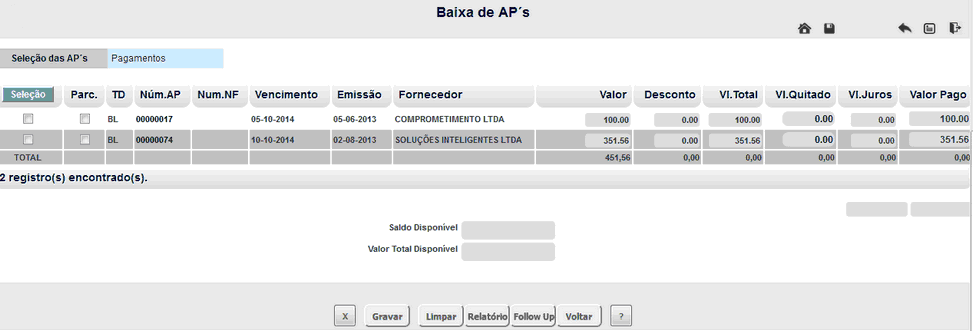
Após selecionar a AP a ser paga, passamos para a aba pagamentos para definir a forma de pagamanto, parcelas, tipo de documento, data, etc.
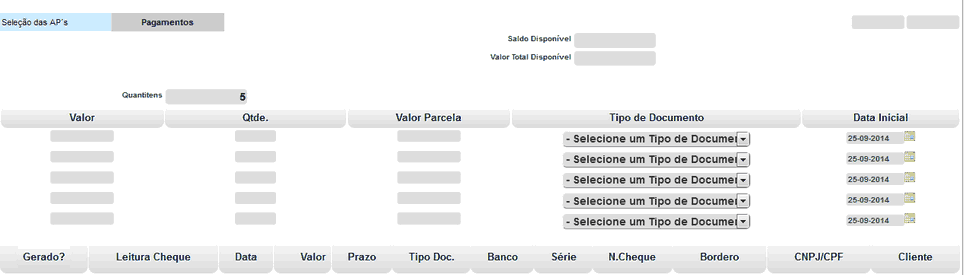
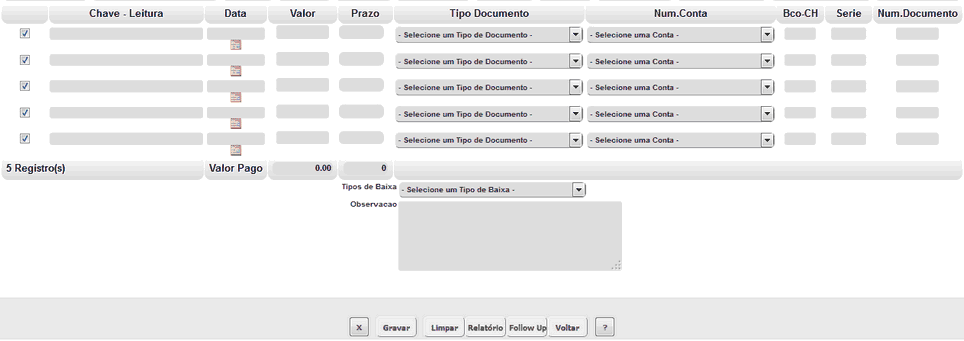
Após selecionar os campos corretos, selecionar Gravar.
O sistema deverá mostra a pagina como na figura abaixo.

Selecione imprimir recibo.
O sistema trará todas a informações relacionada a esta baixa, conforme exemplo abaixo.

Selecione imprimir recibo caixa.
O sistema tem uma segunda opção impressão de recibo que é o recibo caixa, que poderá ser impresso em até três vias em uma página.
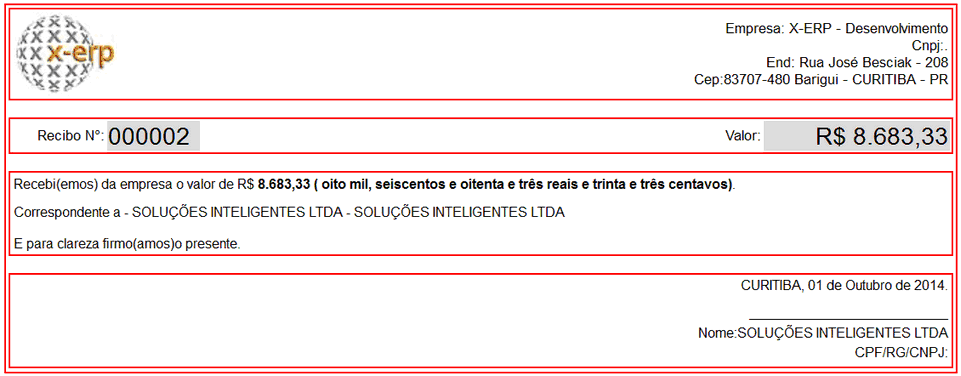
|
Uma das forma de pagamanto de uma AP é fazer o pagamanto com cheque próprio ou de terceiros. Esta forma de pagamento defere dos demais documento no momento de preencher os dados do documento.
A imagem seguinte destaca os campos de entrada do cheque.
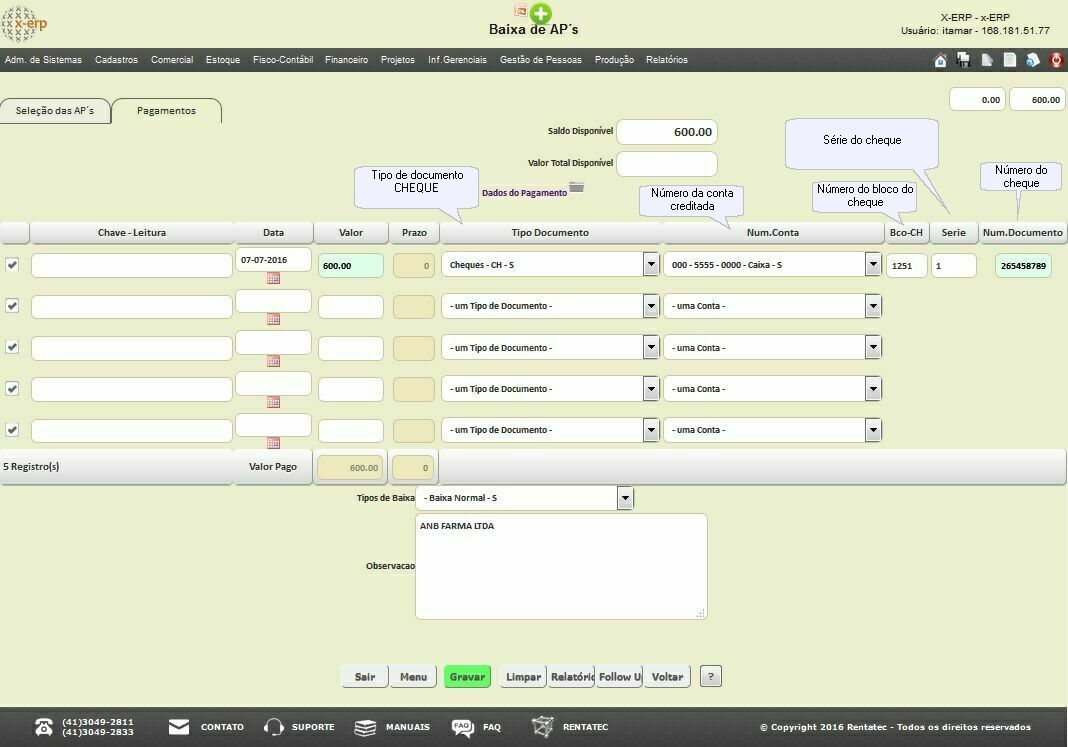
Na listagem de movimentação bancária podemos ver o registro da baixa executada.
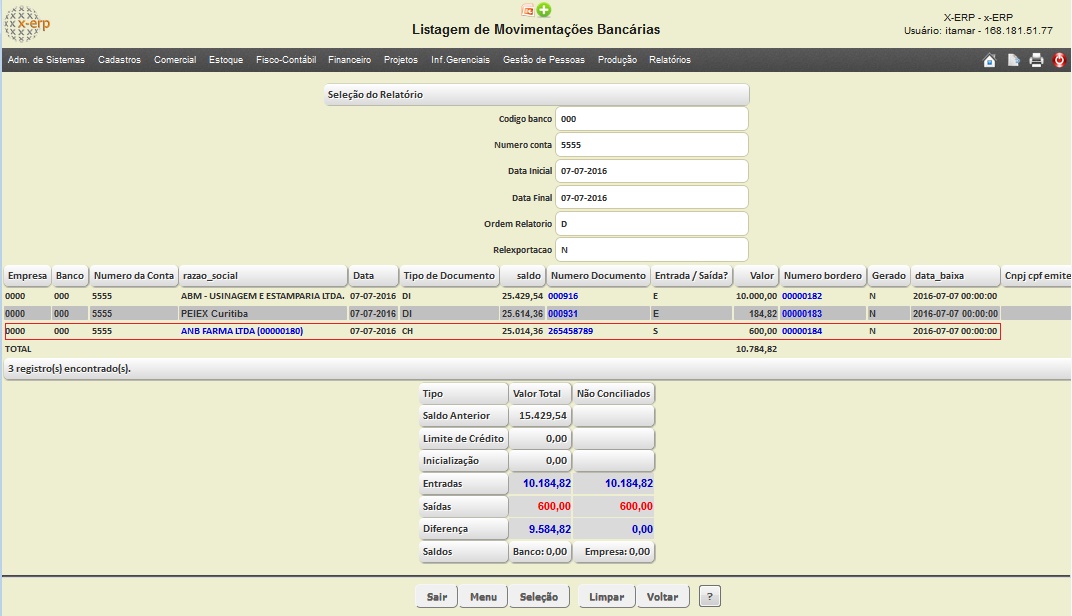
|
A Baixa parcial de AP´s pode ser facilmente executada bastando elecionar a AP e em seguida informar o valor que sera pago, o sistema mostrará no campo Parc. (parcial) sinalizando que será feito uma baixa parcial do valor da AP.

O recibo da baixa mostra o valor total do documento e o valor parcialmente pago.

Podemos ver na imagem seguinte que a AP continua em aberto porêm com valores atualizados após a baixa parcial.

A partir dai o processo se repete, dando uma baixa total, ou novamente parcial.